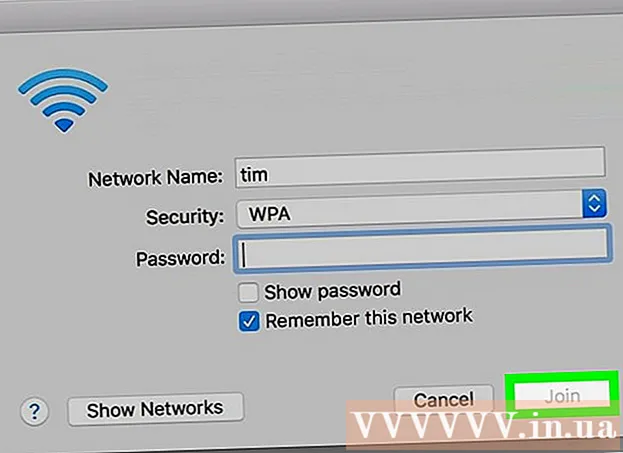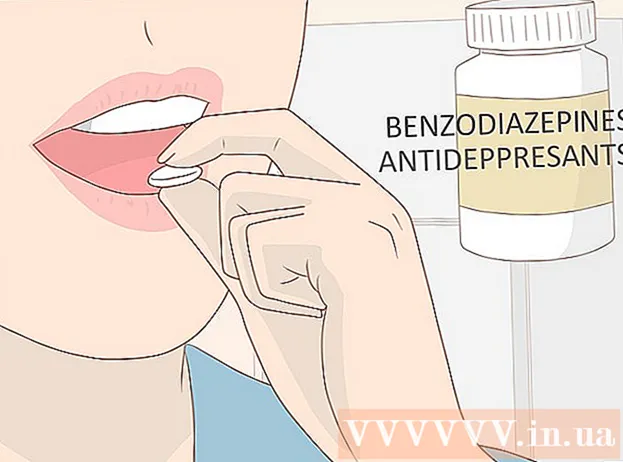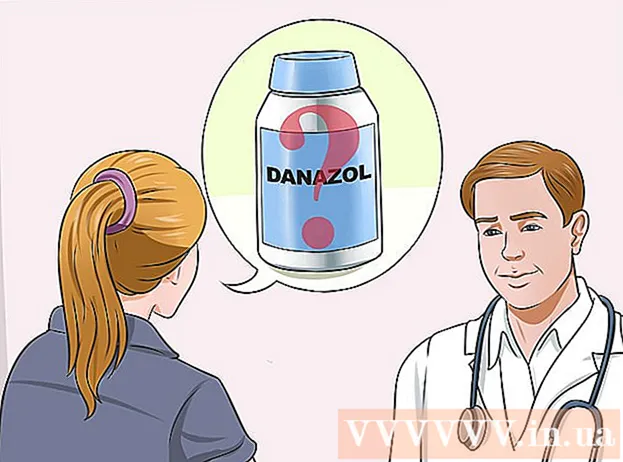লেখক:
Mark Sanchez
সৃষ্টির তারিখ:
2 জানুয়ারি 2021
আপডেটের তারিখ:
1 জুলাই 2024

কন্টেন্ট
আপনার যদি .exe এক্সটেনশন (বা সাধারণভাবে কোন ফাইল) সহ একটি ফাইল থাকে, তাহলে আপনি এটির জন্য একটি ইনস্টলেশন ফাইল (ইনস্টলার) তৈরি করতে পারেন - এটি সহজ এবং দ্রুত। বর্ণিত পদ্ধতিটি উইন্ডোজ ব্যবহারকারীদের জন্য।
ধাপ
 1 "স্টার্ট" - "রান" এ ক্লিক করুন এবং iexpress.exe লিখুন।
1 "স্টার্ট" - "রান" এ ক্লিক করুন এবং iexpress.exe লিখুন। 2 যদি আপনার একটি .sed ফাইল থাকে, যে উইন্ডোটি খোলে, "বিদ্যমান SED খুলুন" নির্বাচন করুন; অন্যথায়, SED তৈরি করুন চেক করুন এবং পরবর্তী ক্লিক করুন।
2 যদি আপনার একটি .sed ফাইল থাকে, যে উইন্ডোটি খোলে, "বিদ্যমান SED খুলুন" নির্বাচন করুন; অন্যথায়, SED তৈরি করুন চেক করুন এবং পরবর্তী ক্লিক করুন।- 3 এখানে আপনাকে উত্পন্ন ফাইলটির চূড়ান্ত লক্ষ্য নির্ধারণ করতে হবে।
- আপনি যদি ইন্সটলারের তৈরি ফোল্ডারে ফাইলগুলি বের করতে চান, তাহলে প্রথম বিকল্পটি পরীক্ষা করুন এবং "পরবর্তী" ক্লিক করুন।

- যদি আপনি শুধুমাত্র ইনস্টলারটি ইনস্টল করতে চান তবে মাঝের বিকল্পটি পরীক্ষা করুন এবং পরবর্তী ক্লিক করুন।

- শেষ বিকল্পটি চয়ন করবেন না। এটি একটি CAB ফাইল তৈরি করবে, ইনস্টলেশন ফাইল নয়।

- আপনি যদি ইন্সটলারের তৈরি ফোল্ডারে ফাইলগুলি বের করতে চান, তাহলে প্রথম বিকল্পটি পরীক্ষা করুন এবং "পরবর্তী" ক্লিক করুন।
 4 ইনস্টলেশন ফাইলের নাম লিখুন এবং "পরবর্তী" ক্লিক করুন।
4 ইনস্টলেশন ফাইলের নাম লিখুন এবং "পরবর্তী" ক্লিক করুন।- 5 এখন প্রোগ্রামটি ইনস্টল করার জন্য ইনস্টলার ব্যবহারকারীর নিশ্চিতকরণের জন্য জিজ্ঞাসা করবে কিনা তা চয়ন করুন।
- যদি তাই হয়, শেষ বিকল্পটি নির্বাচন করুন, আপনার ক্যোয়ারী পাঠ্য লিখুন এবং পরবর্তী ক্লিক করুন।

- যদি না হয় (অর্থাৎ, ইনস্টলেশন স্বয়ংক্রিয়ভাবে শুরু হবে), প্রথম বিকল্পটি নির্বাচন করুন এবং পরবর্তী ক্লিক করুন।

- যদি তাই হয়, শেষ বিকল্পটি নির্বাচন করুন, আপনার ক্যোয়ারী পাঠ্য লিখুন এবং পরবর্তী ক্লিক করুন।
- 6 এখন ব্যবহারকারী লাইসেন্স চুক্তির শর্তাবলী গ্রহণ করবে কিনা তা চয়ন করুন (এটি একটি .txt ফাইলের আকারে হওয়া উচিত)।
- যদি না হয়, প্রথম বিকল্পটি নির্বাচন করুন এবং পরবর্তী ক্লিক করুন।

- যদি তাই হয়, দ্বিতীয় বিকল্পটি নির্বাচন করুন এবং পরবর্তী ক্লিক করুন।

- যদি না হয়, প্রথম বিকল্পটি নির্বাচন করুন এবং পরবর্তী ক্লিক করুন।
 7 এখন আপনি ইনস্টলারে যোগ করতে চান এমন ফাইলগুলি নির্বাচন করুন। এটি করার জন্য, "যোগ করুন" ক্লিক করুন। আপনি যদি যোগ করা ফাইলটি মুছে ফেলতে চান তবে এটি নির্বাচন করুন এবং "মুছুন" এ ক্লিক করুন। তারপর Next ক্লিক করুন।
7 এখন আপনি ইনস্টলারে যোগ করতে চান এমন ফাইলগুলি নির্বাচন করুন। এটি করার জন্য, "যোগ করুন" ক্লিক করুন। আপনি যদি যোগ করা ফাইলটি মুছে ফেলতে চান তবে এটি নির্বাচন করুন এবং "মুছুন" এ ক্লিক করুন। তারপর Next ক্লিক করুন। - 8 এখন ইনস্টলার উইন্ডোর প্যারামিটার সেট করুন।
- যদি আপনি এটি ত্রুটি বার্তা উইন্ডোর সমান আকারের হতে চান, প্রথম বিকল্পটি নির্বাচন করুন এবং পরবর্তী ক্লিক করুন।
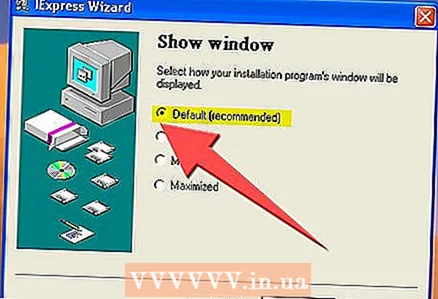
- আপনি যদি উইন্ডোটি অন্য জানালার পিছনে বসতে চান তবে দ্বিতীয় বিকল্পটি নির্বাচন করুন এবং পরবর্তী ক্লিক করুন।
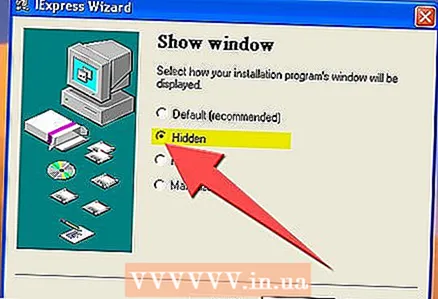
- আপনি যদি উইন্ডোটি ছোট হতে চান তবে তৃতীয় বিকল্পটি নির্বাচন করুন এবং পরবর্তী ক্লিক করুন।

- আপনি যদি পূর্ণ পর্দা ইনস্টলেশন চান, শেষ বিকল্পটি নির্বাচন করুন এবং পরবর্তী ক্লিক করুন।

- যদি আপনি এটি ত্রুটি বার্তা উইন্ডোর সমান আকারের হতে চান, প্রথম বিকল্পটি নির্বাচন করুন এবং পরবর্তী ক্লিক করুন।
 9 ইনস্টলেশন সম্পন্ন হলে আপনি এখন প্রদর্শিত বার্তাটি প্রবেশ করতে পারেন, উদাহরণস্বরূপ, "ইনস্টলেশন সম্পন্ন হয়েছে। আপনি এই উইন্ডো বন্ধ করতে পারেন. "
9 ইনস্টলেশন সম্পন্ন হলে আপনি এখন প্রদর্শিত বার্তাটি প্রবেশ করতে পারেন, উদাহরণস্বরূপ, "ইনস্টলেশন সম্পন্ন হয়েছে। আপনি এই উইন্ডো বন্ধ করতে পারেন. " 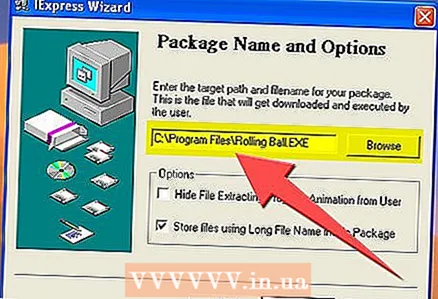 10 এখন তৈরি করা ইনস্টলার সংরক্ষণ করতে একটি ফোল্ডার নির্বাচন করুন। তারপর Next ক্লিক করুন।
10 এখন তৈরি করা ইনস্টলার সংরক্ষণ করতে একটি ফোল্ডার নির্বাচন করুন। তারপর Next ক্লিক করুন। 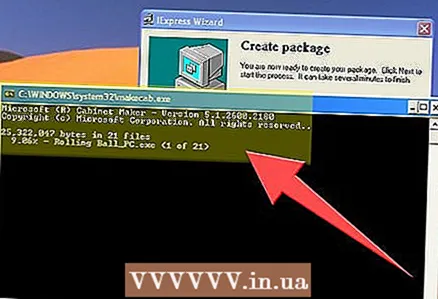 11 সিএমডি মেনু বন্ধ করবেন না - এটি প্রয়োজনীয় ফাইলগুলি ডাউনলোড করবে এবং একটি ইনস্টলেশন ফাইল তৈরি করবে।
11 সিএমডি মেনু বন্ধ করবেন না - এটি প্রয়োজনীয় ফাইলগুলি ডাউনলোড করবে এবং একটি ইনস্টলেশন ফাইল তৈরি করবে।
সতর্কবাণী
- ইনস্টলেশন ফাইলটি পুরানো কম্পিউটার, ম্যাক ওএস বা লিনাক্সে কাজ করবে না।
- খুব বেশি ফাইল বা খুব বড় ফাইল যোগ করবেন না (উদাহরণস্বরূপ, 1 জিবি আকার)। এটি ইনস্টলার তৈরিতে ব্যর্থতা বা প্রোগ্রাম ইনস্টলেশনের সময় ত্রুটি হতে পারে।